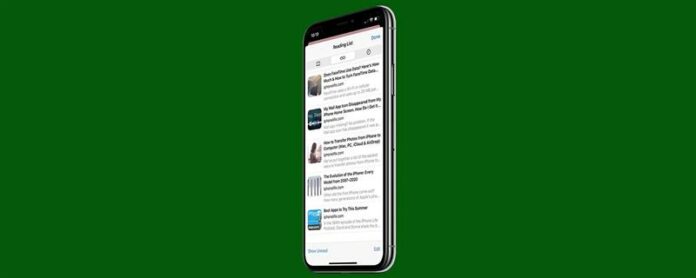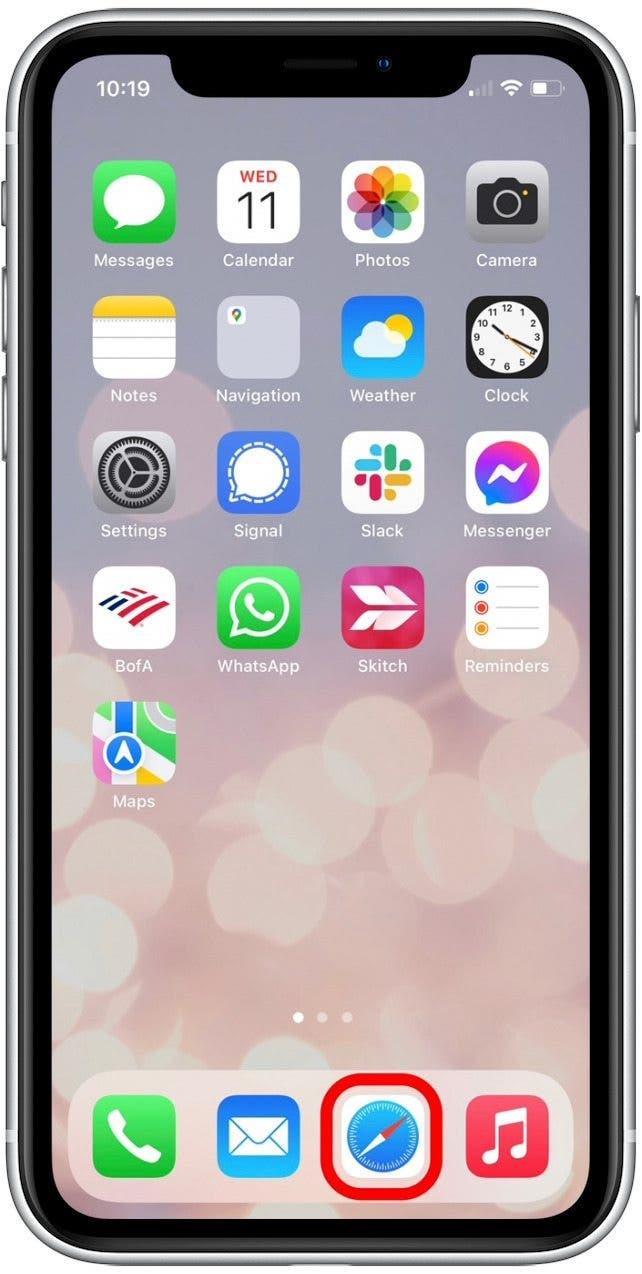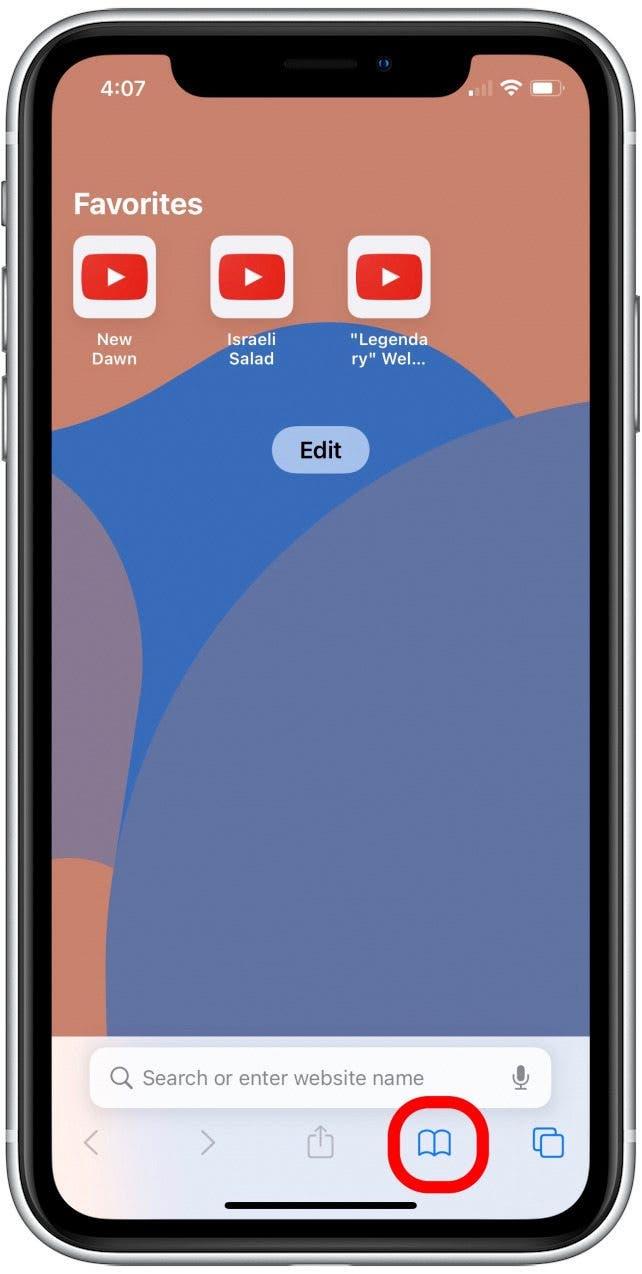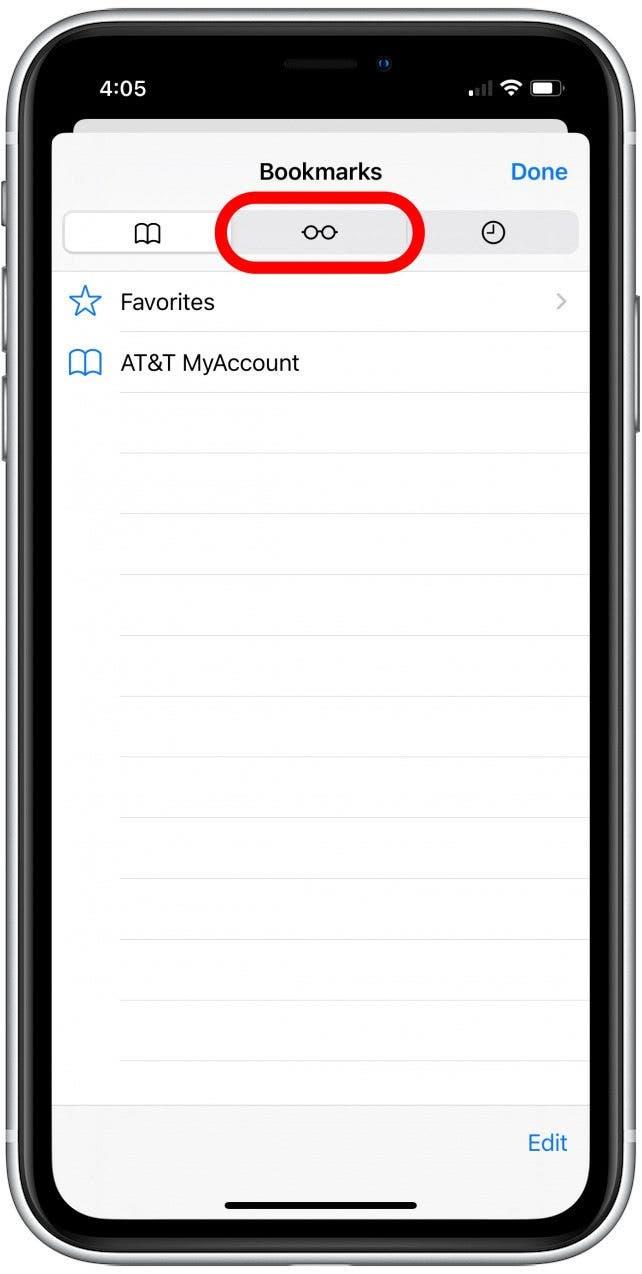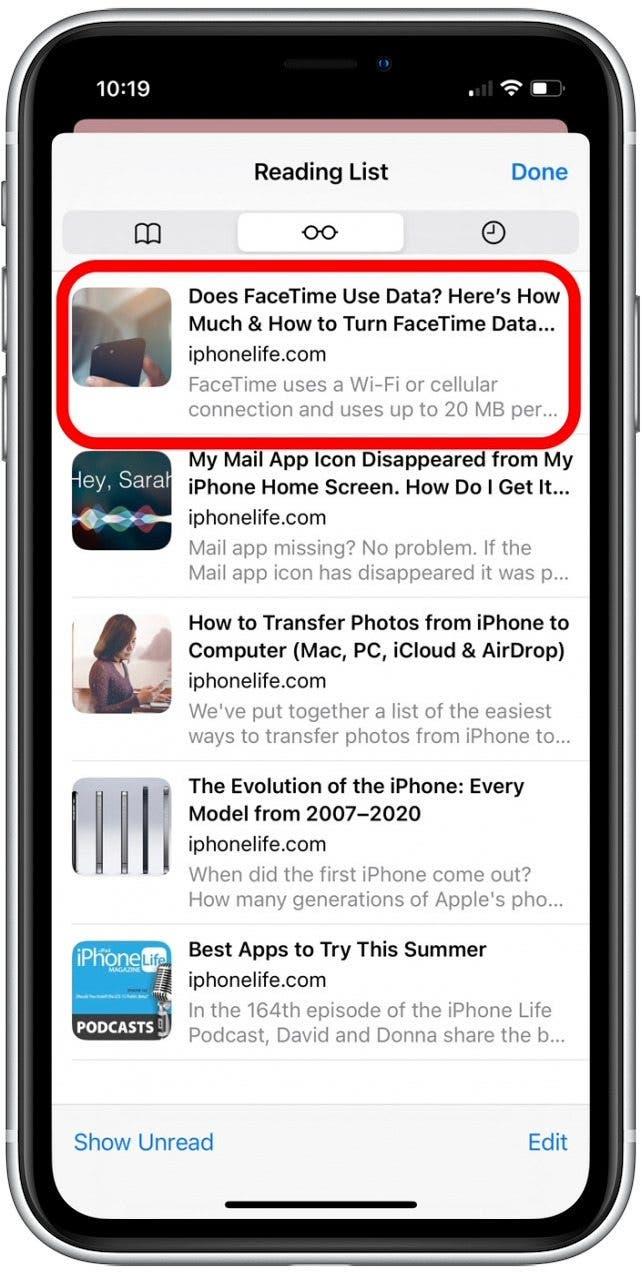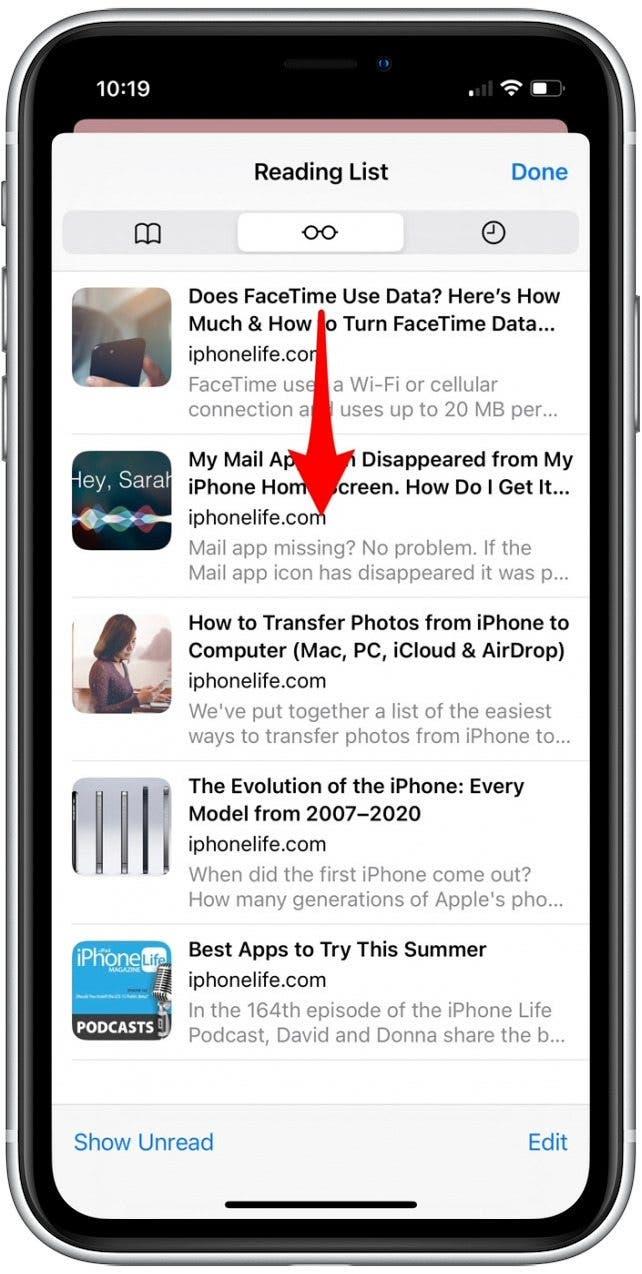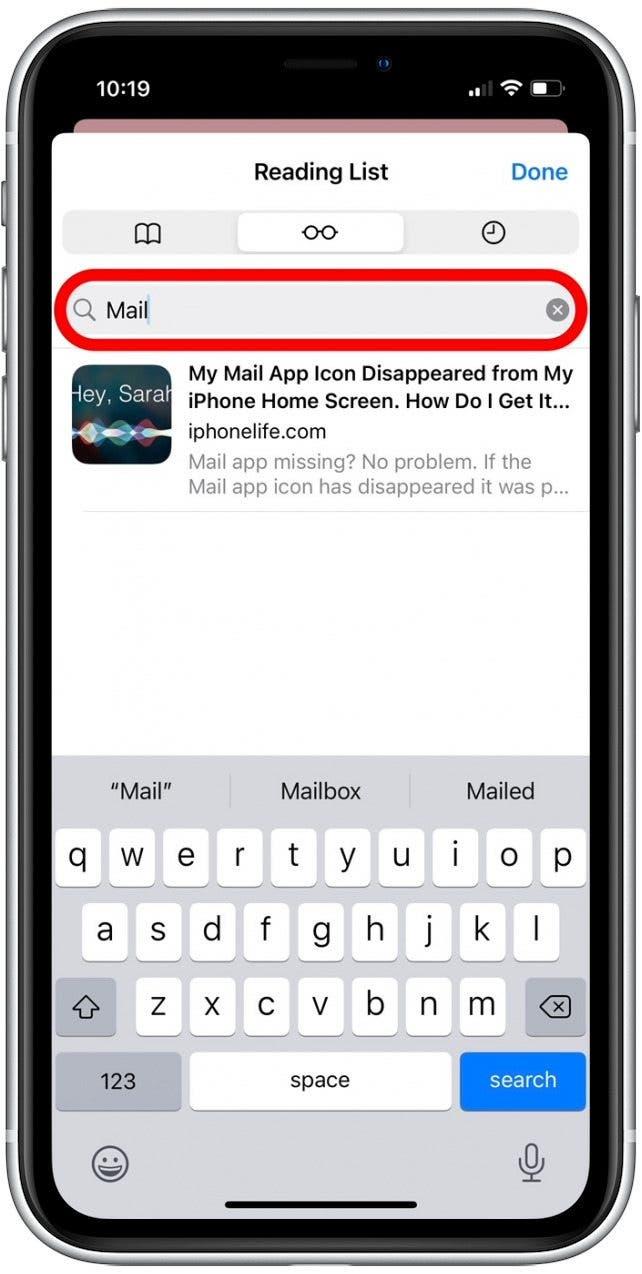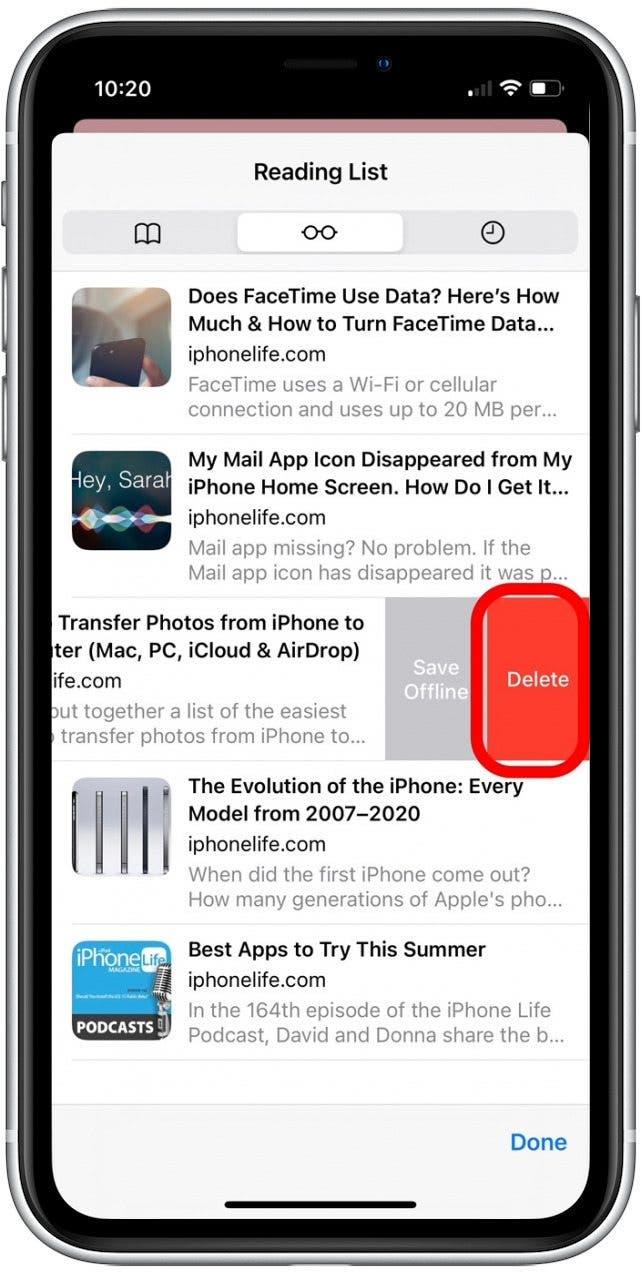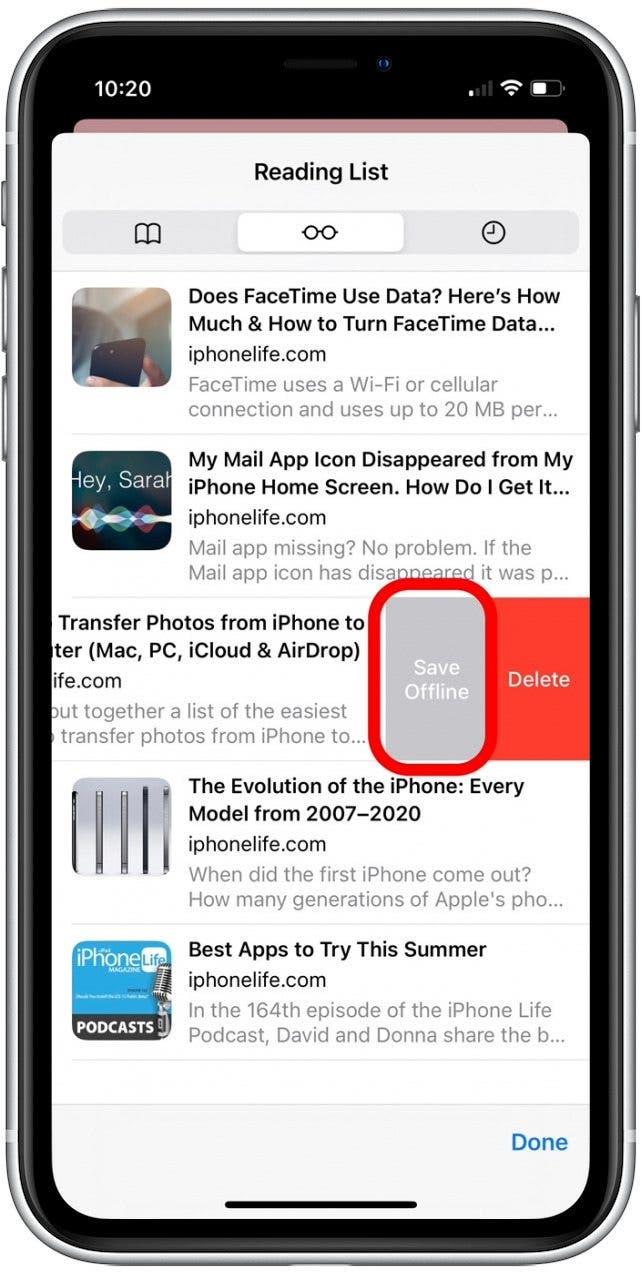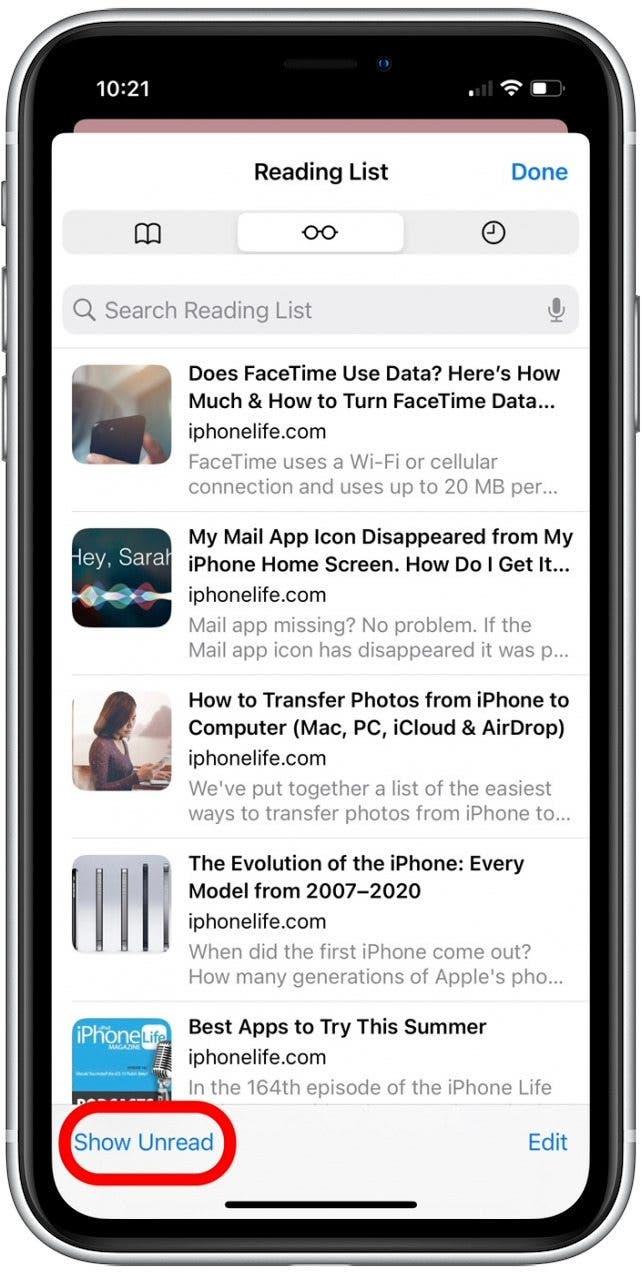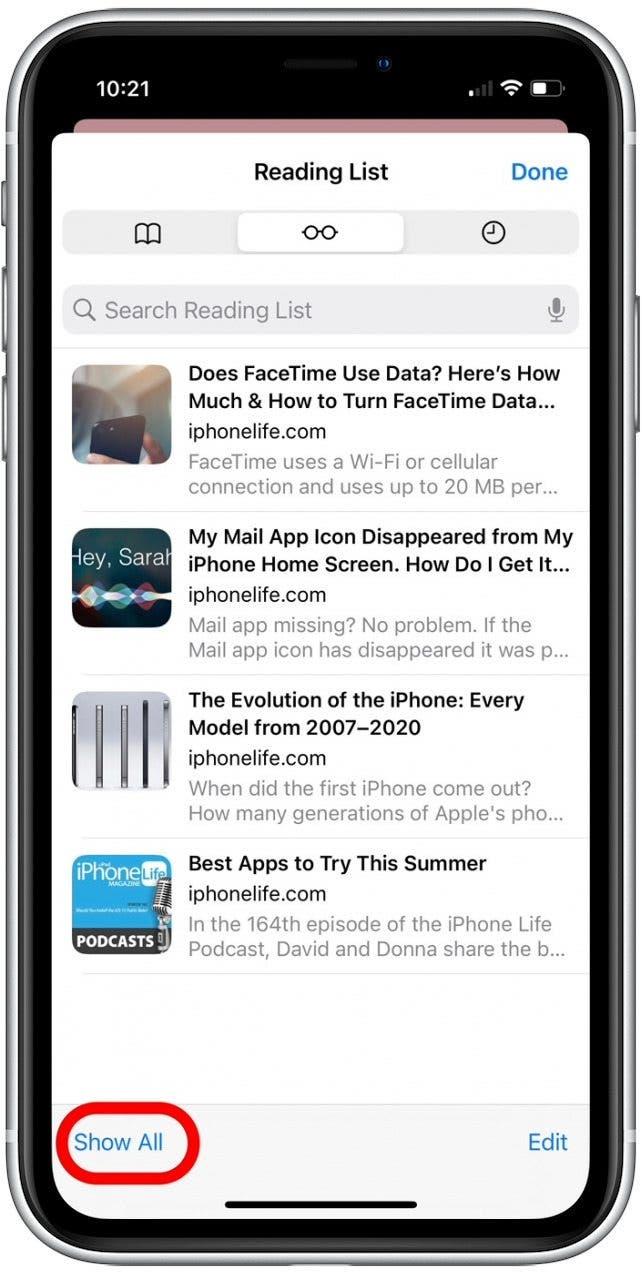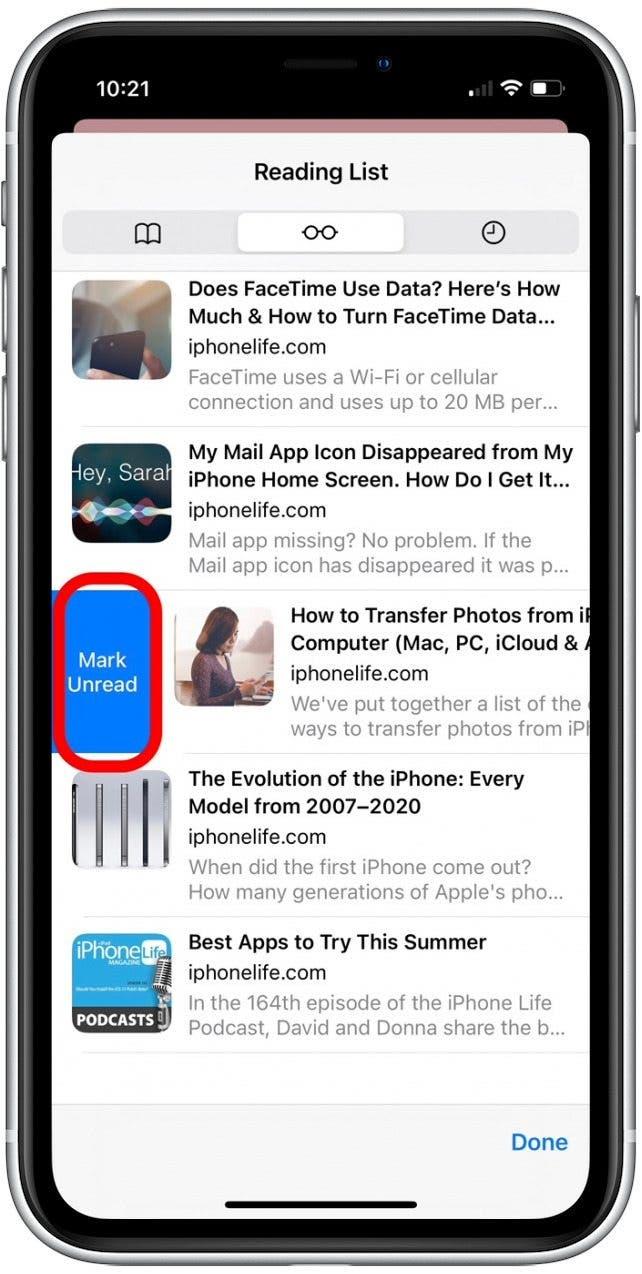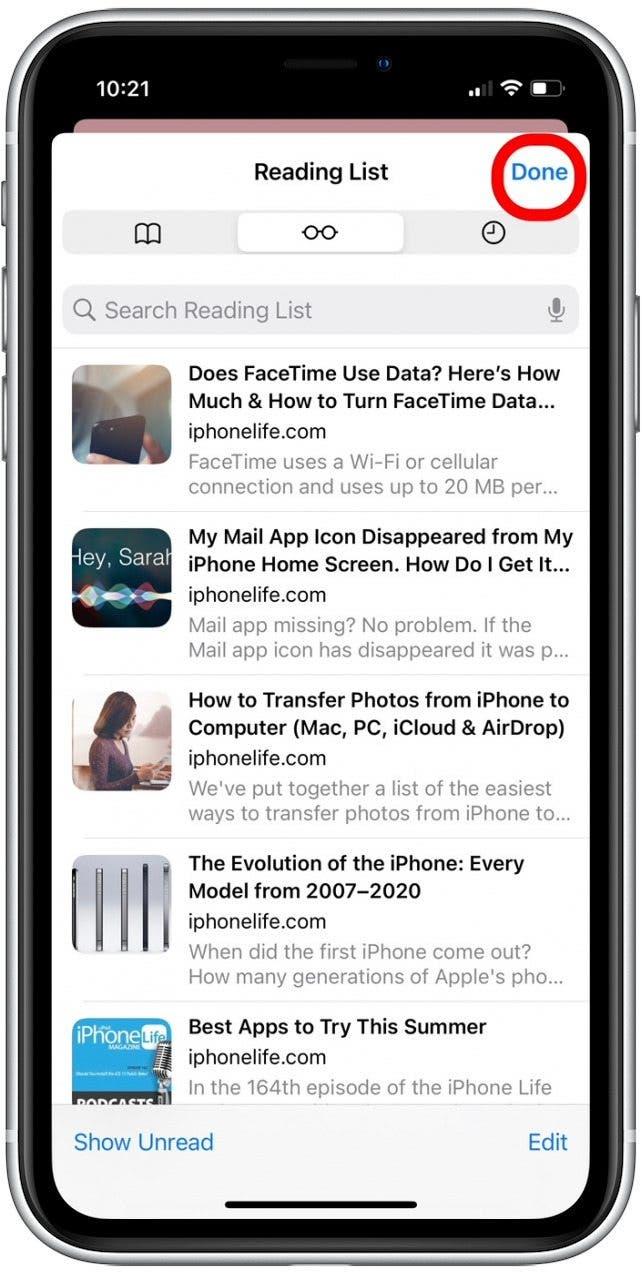Lista dvs. de citire Safari conține articole web pe care le -ați salvat pentru a citi ulterior. În acest articol, vom acoperi cum să găsim lista de lectură pe iPhone în Safari, cum să căutați un articol salvat și cum să salvați articole pentru citirea offline. Să începem!
De ce îți va plăcea acest sfat
- Găsiți cu ușurință articole salvate, căutând lista de citire Safari.
- sortați articole salvate pentru a arăta doar articole pe care nu le -ați citit.
- Descărcați articole de lectură pentru lectură offline.
Cum să vizualizați Lista de citire Safari și să gestionați conținutul listei de citire
Dacă nu știți deja Cum să salvați articole la safari Lista de citire , este mai bine să înveți asta mai întâi și apoi să reveniți pentru a afla cum să găsiți lista de lectură în Safari și să gestionați conținutul acesteia. Întrucât acest proces este un pic diferit în noul software iOS 15, dacă aveți o versiune anterioară, va trebui să Actualizare la iOS 15 Înainte de a utiliza acest sfat. Pentru alte conținuturi de ajutor IOS 15 și iPados 15, încercați să vă înscrieți pentru Sfatul zilei Buletin informativ .
Acum, să învățăm cum să găsim lista de lectură pe iPhone și iPad, precum și cum să vă gestionați lista de articole salvate în Safari.
- Deschideți aplicația Safari .

- Atingeți pictograma marcaje .

- Atingeți pictograma citirea ochelari pentru a vizualiza lista de citire.

- Atingeți un articol pentru a -l deschide și citiți.

- Dacă doriți să căutați lista de citire în Safari, glisați în jos pentru a accesa bara de căutare.

- Tastați o frază sau un cuvânt cheie din articol, iar articolele relevante vor apărea mai jos.

- Pentru a elimina un articol din lista de citire, glisați la stânga pe articol și atingeți ștergeți .

- Pentru a salva un articol pentru citirea offline, glisați la stânga pe articol și atingeți Salvați offline . ) -11 „> Setați articole pentru a salva automat offline .)

- Pentru a ascunde articolele pe care le -ați citit deja, atingeți Afișați necitit în partea de jos a ecranului.

- Pentru a vedea atât articole de citire, cât și articole necitite, atingeți arată toate în partea de jos a ecranului.

- Dacă doriți să marcați un articol ca citit sau necitit, glisați chiar pe articol și atingeți mark citit sau mark neleugan . (Opțiunea afișată va depinde de starea actuală a articolului.)

- Atingeți Done pentru a ieși din lista de citire.

Asta e! \ Pentru a vă îmbunătăți mai bine experiența de lectură online, puteți învăța și Cum se utilizează modul de citire safari pentru a citi articole fără reclame.